荣耀立方是一款功能强大的路由器, 荣耀立方也是一做成智能路由+NAS+电视盒三合一的产品。荣耀立方WS860S官方刷机包方便荣耀立方的用户升级或者还原成原厂系统。今天小编为大家带来荣耀立方刷机图文教程
荣耀立方刷机教程:
更新PC硬盘管理工具
一、U盘或者SD卡升级
l 升级注意事项
1. 确保下载的版本为官方获取的原始版本
2. 在升级过程中不要断电
l 准备工作
1. 准备一个U盘或者SD卡
2. 登陆官方网站下载USB升级包,例如WS860s_V100R001C02B211.zip
3. 解压升级包,将升级包中的update.zip拷贝到U盘或者SD卡的根目录
4. 使用HDMI线将立方与显示器连接
l 软件升级
1) 插入U盘或者SD卡,显示器界面上弹出如下提示框,点击确定开始升级。

2) 点击确定开始后,立方开始升级并显示如下界面。

3) 大约10分钟后,升级成功,立方自动重启,此时已升级成功,请拔掉U盘或者SD卡。
二、OTA升级
开始升级前,确保立方已经连接到因特网
1. Android电视OTA升级
开始升级前,确保立方已经连接到因特网
1) 进入电视界面上的“设置”菜单,选择“系统升级”,进入在线升级界面。
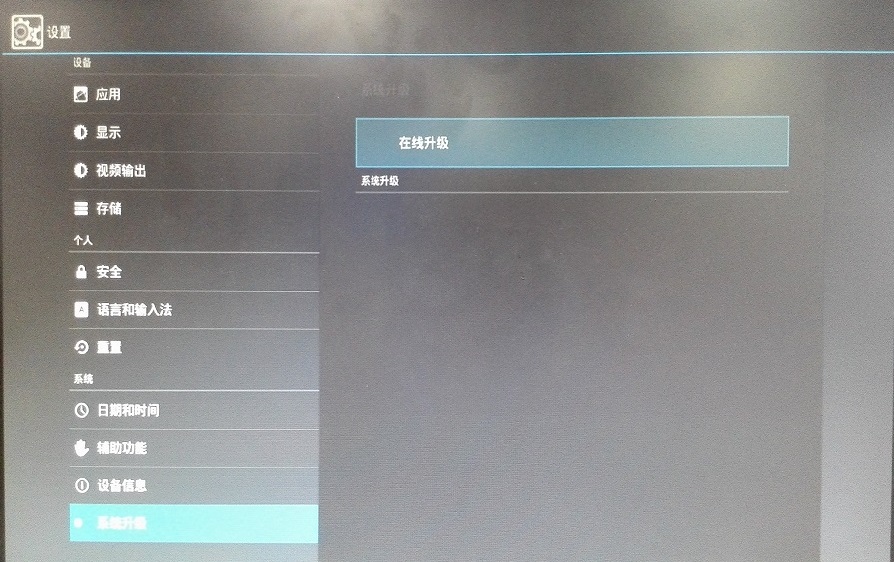
2) 点击在线升级,检测弹出如下提示框,点击“确定”按钮开始升级。
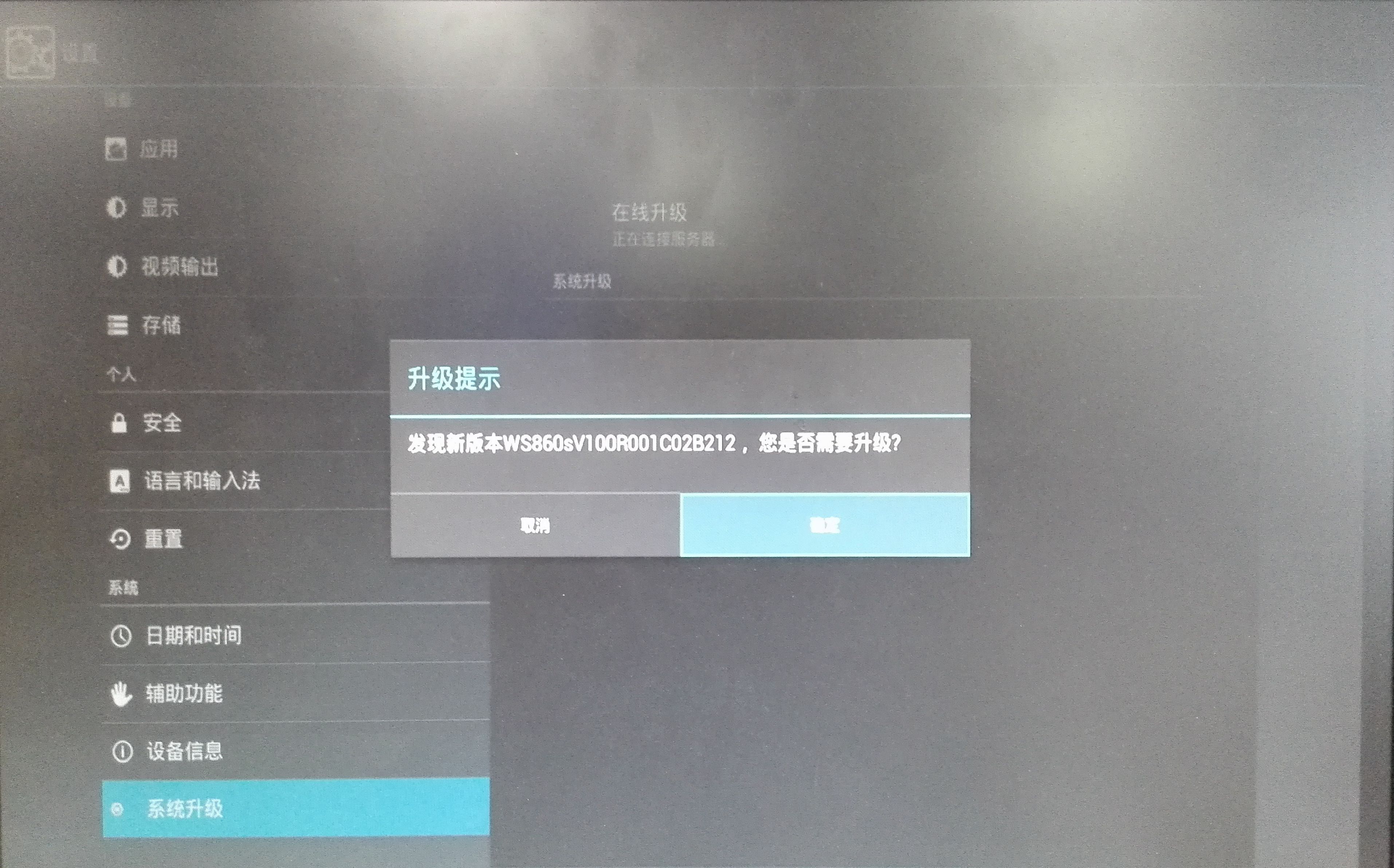
3) 立方显示如下界面,开始下载升级包。
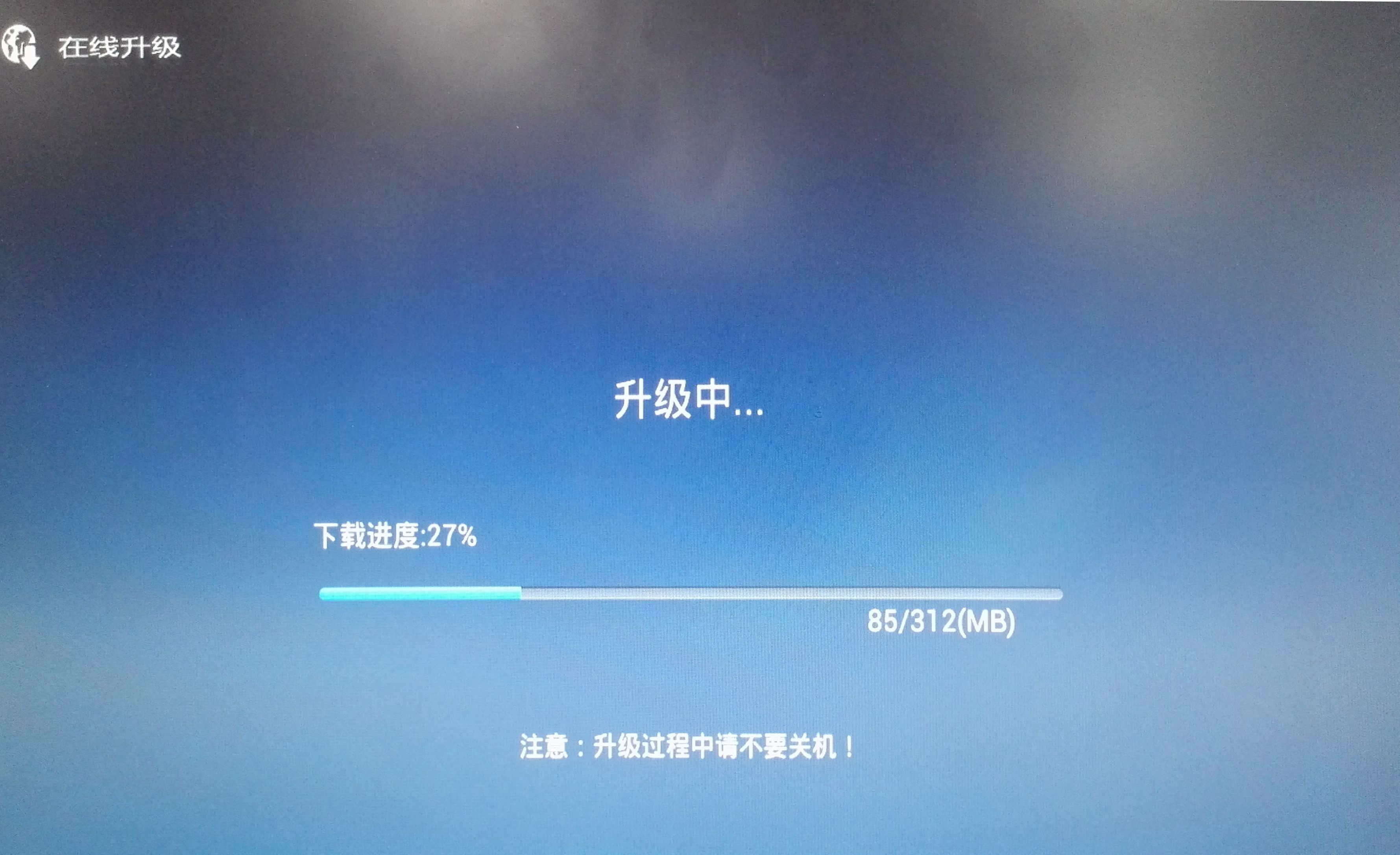
4) 升级包下载完成后,立方开始进行安装升级包,大约10分钟后安装完成,立方自动重启,进入android界面。

2. Rumate OTA升级
开始升级前,请确保立方已经连接到因特网
1) 使用Rumate管理网关,进入Rumate主界面 。

2) 点击右上角的设置菜单,进入如下界面。
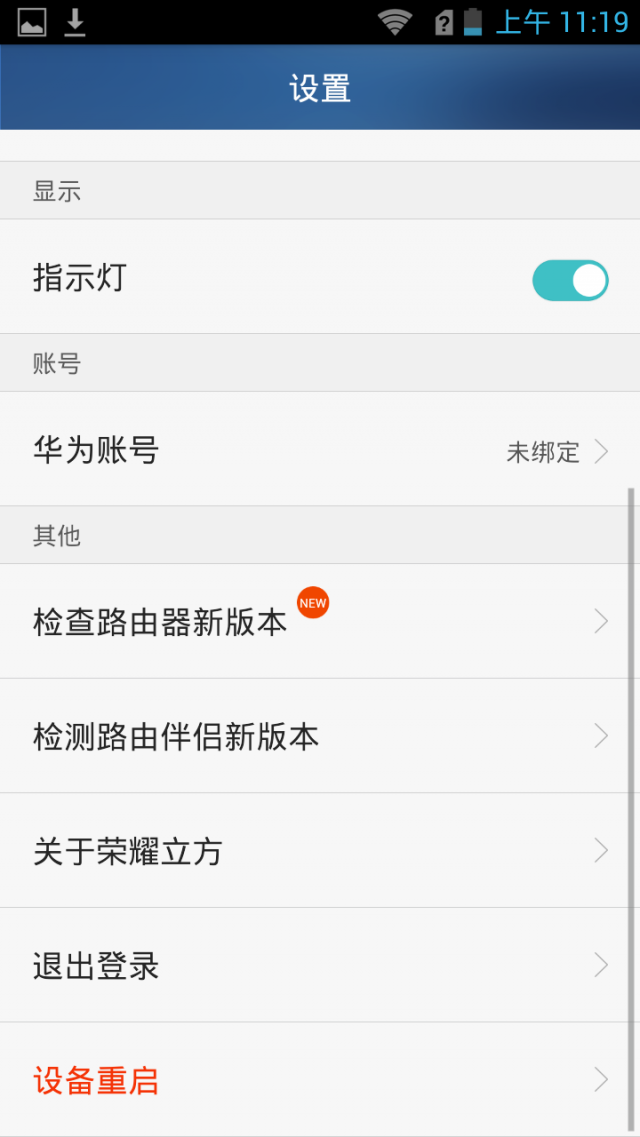
3) 点击“检查路由器新版本”菜单,弹出如下界面。
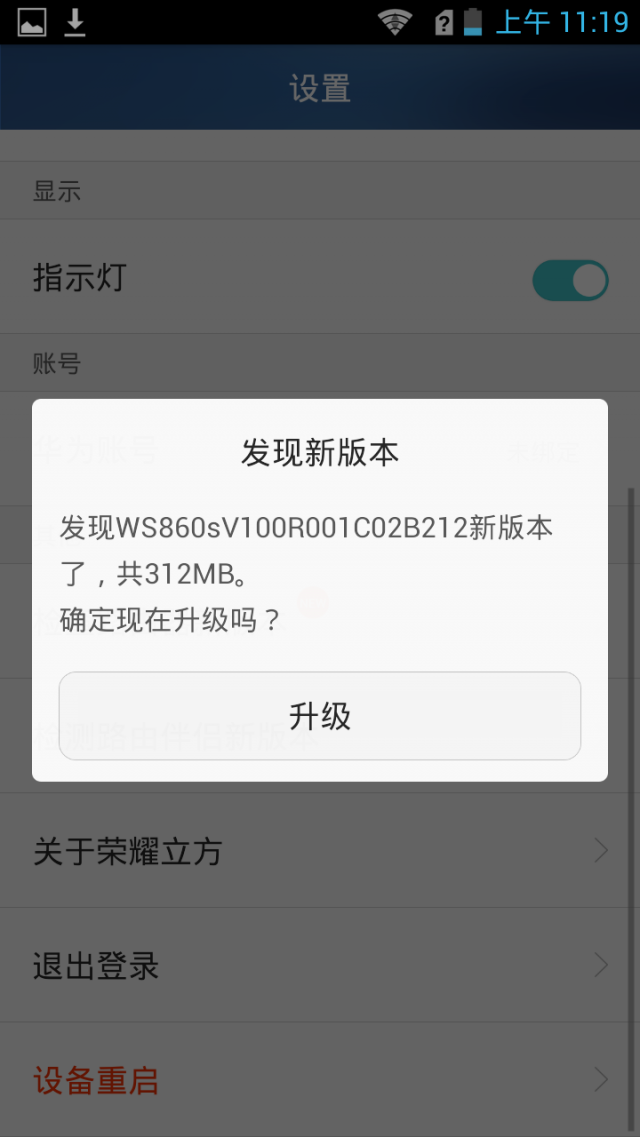
4) 点击“升级按钮”开始下载升级包,下载完成后会。
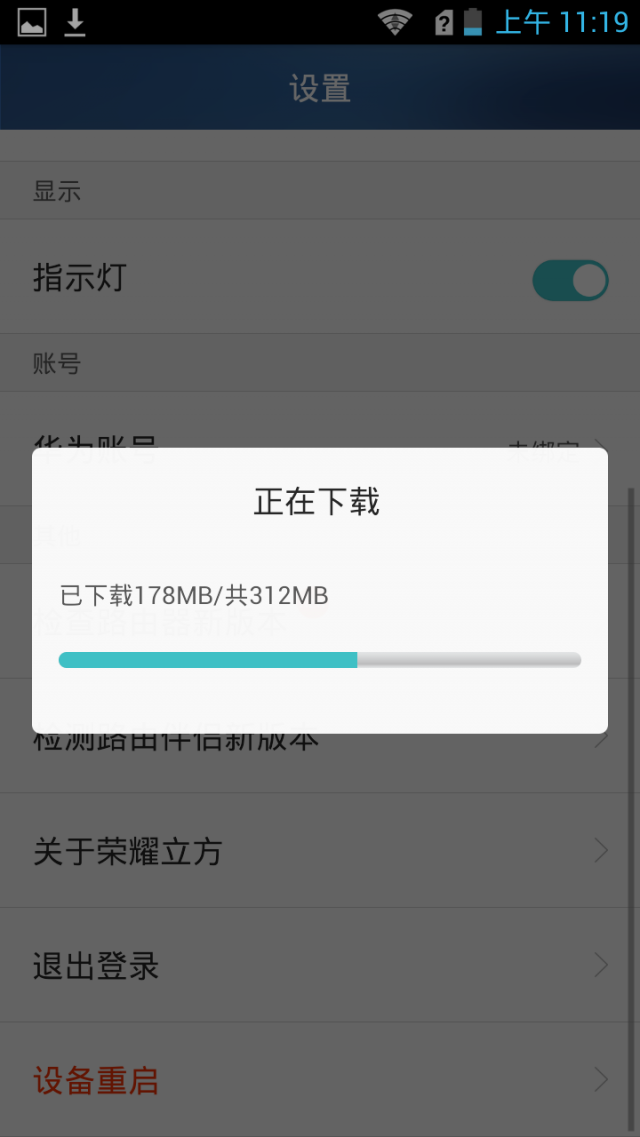
5) 升级包下载完成后,开始升级,大约10分钟后升级成功,Rumate提示立方正在重启,重启完成后请重新登陆Rumate管理网关。
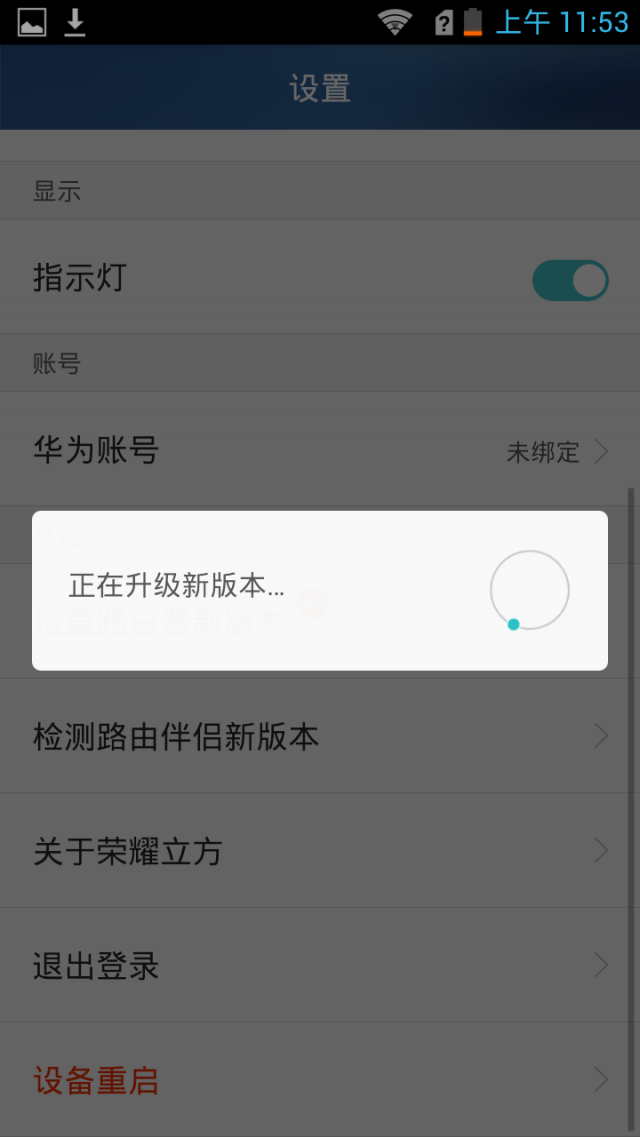
3. 立方web页面OTA升级
1) 在浏览器中输入http://mediarouter.home访问立方页面,输入密码登陆。
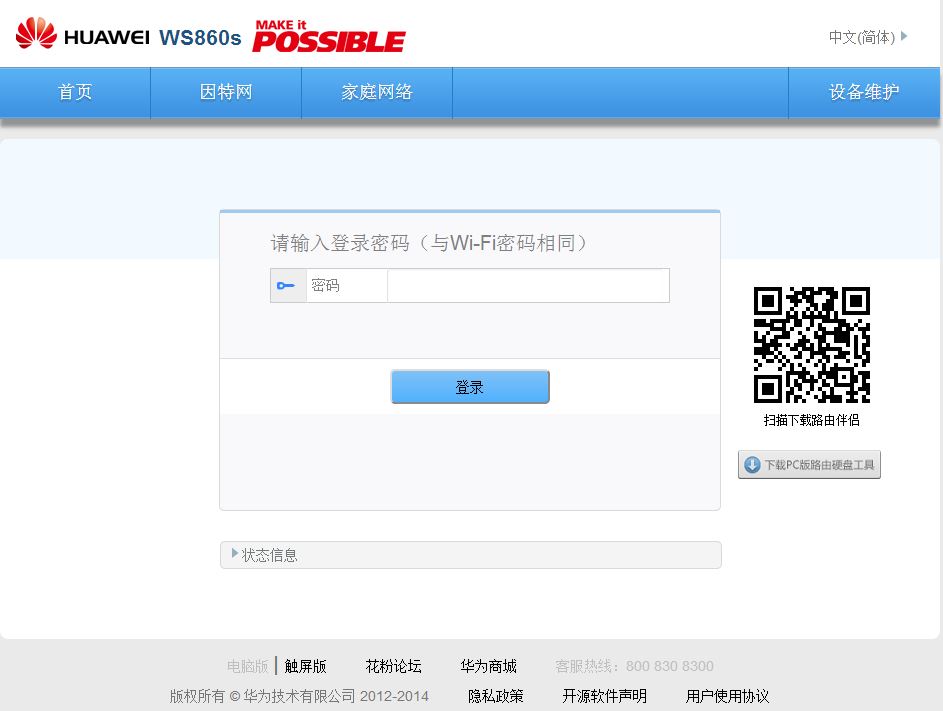
2) 进入如下页面,点击“检查新版本”按钮开始检查新版本。
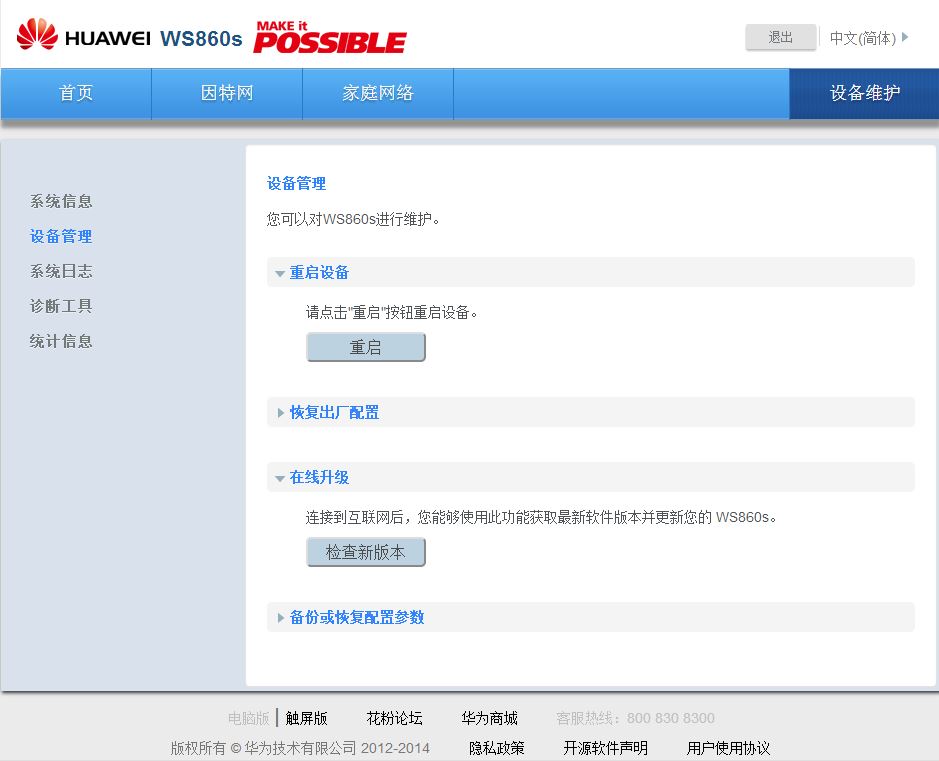
3) 当检查到新版本时,弹出提示框,点击“继续”按钮开始升级。

4) 立方开始下载升级包,下载完成后会自动安装,大约10分钟后,WEB页面跳转到登陆页面,说明已经升级成功。
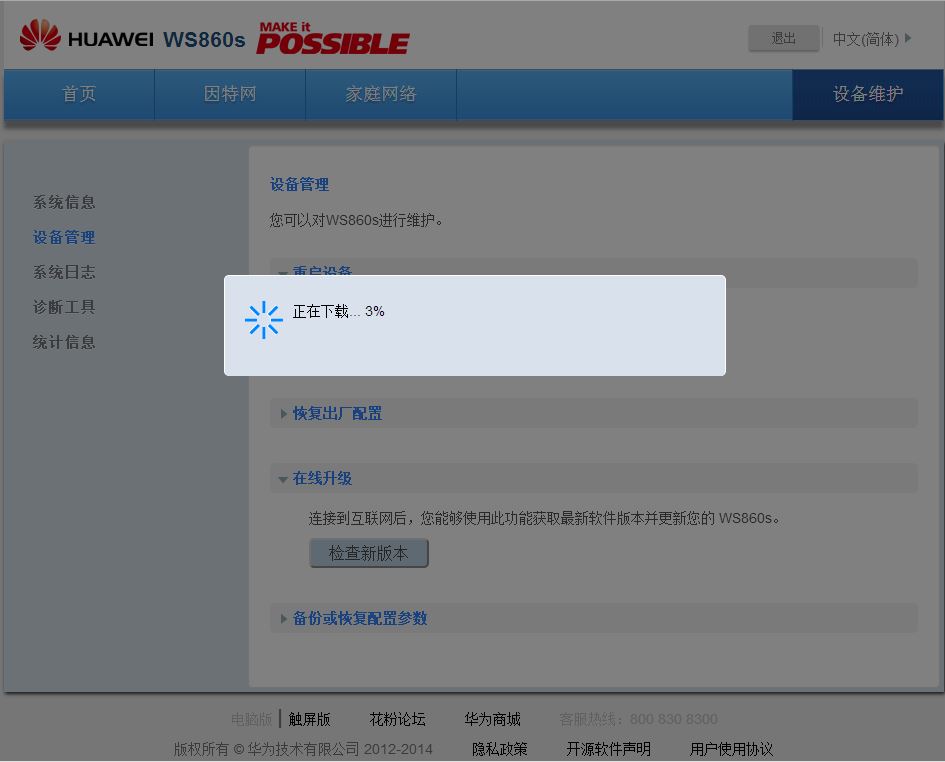
新闻热点
疑难解答